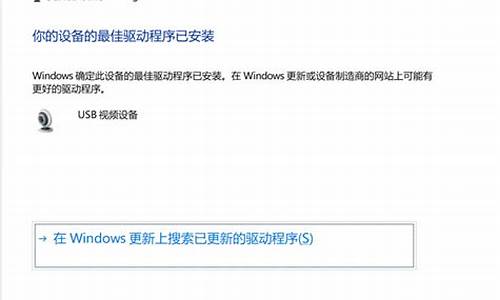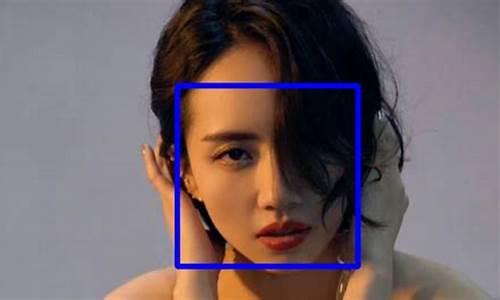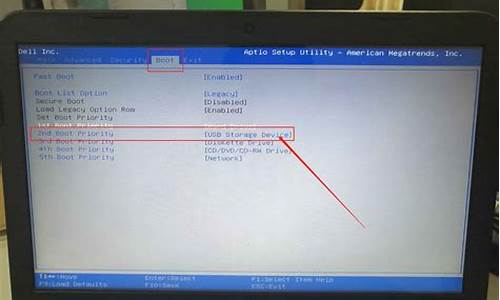做一个最简单的电脑系统-做一个最简单的电脑系统教程
1.如何制作一个U盘启动盘
2.想做一个万能ghost版系统,怎么往里面加各种驱动?
3.哪里可以重装电脑系统,大概多少钱?
4.电脑中的pe是什么意思啊!
如何制作一个U盘启动盘
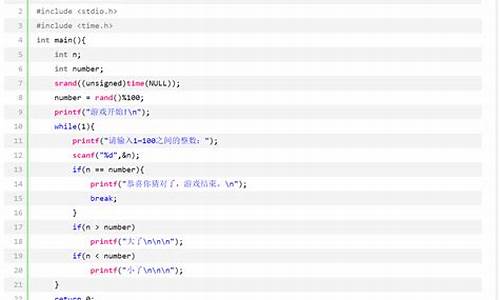
①一个有Windows系统的电脑(制作启动盘用)
②一个4G以上的U盘
③Windows7/8.1/10系统包
④软碟通UltraISO软件
1、下载完成后就可以开始安装:
2、接受协议,点击“下一步”:
3、选择默认安装路径即可,点击“下一步”:
4、选择默认选项即可,点击“下一步”:
5、点击“安装”:
6、安装完成:
7、打开刚才安装的UltraISO软件(Windows7系统下需要右击UltraISO图标选择以管理员身份运行),点击“继续试用”即可:
8、现在开始制作U盘版系统盘
①打开软碟通软件插上您的U盘
②打开您的系统镜像文件。就是准备工作时候需要到微软下载的那个。
③点击启动----写入硬盘映像
④在硬盘驱动器里选择您的U盘。
⑤点击写入,就开始制作了。
⑥耐心等待:
⑦成功啦,您现在拥有一个U盘版的系统盘啦。
按照以上步骤,拥有windows 10镜像的U盘启动盘就制作完成了
想做一个万能ghost版系统,怎么往里面加各种驱动?
一、安装全新的WindowsXP操作系统
这个比较基础我这里不做介绍。
二、安装你想预先需要的程序
比如 RAR 讯雷 QQ WORD之类。安装时不要安装在其他的分区上,就安装在与操作系统同一个分区。
三、删除系统原有驱动。
我的电脑---属性---硬件--设备管理器 删除里面的驱动注意顺序
1、卸载网络适配器
2、通用串行总线控制器
3、声音,游戏控制器
4、监视器,显示卡
期间计算机提示你重起计算机不要管 不重起。你要是不听 。。。我也没办法。
5、更改计算机的AdvancedConfigurationPowerInterface(ACPI)属性为StandardPC
方法:AdvancedConfigurationPowerInterface(ACPI)右键,点更新驱动程序,
弹出更新向导---,点从列表或指定位置安装(高级)----点,不要搜索,我要
自 己选择要安装的程序,并更改成StandardPC,点确定。同样不重起。
6、更改IDEATA/ATAPI控制器
IDEATA/ATAPI控制器下面第一个驱动,点更新驱动程序,弹出更新向导---,点
从列表或指定位置安装(高级)---点,不要搜索,我要自己选择要安装的程序,
并更改成标准的双通道PCIIDE控制器,点确定。
(其实在这个时候你GHOST 你的系统都已经是万能的了。徒方便的朋友现在就可以关机GHOST系统了,简单吧。但是你要想系统稳定,那就接着看吧。不要重起计算机哦!)
四、系统的封装
系统重新封装工具在安装光盘的(x:\\SUPPORT\\TOOLS\\DEPLOY.CAB)文件。我们必需先在C:盘根目录下建议一个名为Sysprep的文件夹,并将DEPLOY.CAB压缩包文件用Winrar解压缩到c:\\sysprep
其实我们用到的只有3个文件,但多几个也没关系!!因为这个目录里和目录里的文件在系统第一次启动之后会自动删除,并不用我们操心!
1.创建系统自动应答文件
点击C:\\sysprep\\setupmgr.exe文件,
点下一步!选择创建新文件。
点下一步:选择Sysprep安装。
点下一步,这里根据不同系统选择,我们是XP版,选第二个。
点下一步,这里一定要选完全自动安装。
点下一步,就来到安装管理界面,一看就明白,这些内容就是我们安装XP需要填写的
内容,自动安装的好处就是,我们先输入,安装的时候就不用输入了。 只要输入
必要的几项内容需要输入,其他的全部直接按下一步就行了。产品密钥,
计算机名,管理员密码可以不输。语言这里要选择简体中文
其他内容都不用输入,也不用选择,下一步就行了。最后来到这个画面
(画面就算 了吧自己做到那里就看到了不用我来说了)点确定。
点确定和完成,就成功地创建了全自动安装的应答文件。
(并且,这个文件的文件名一定要sysprep.inf,所在目录一定要在c:\\sysprep目录下)
特别提示:c:\\sysprep这个目录里不要放其他的东东,因为这个文件夹会在系统第一
次启动应答安装完成之后,自动删除这个文件夹和这个文件夹里的所有的东东。
2.系统重新封装
现在要做的就是最后的一步,系统封装,点击c:\\sysprep\\sysprep.exe
运行后,第一个按钮的(工厂)<不要问我为什么叫工厂我也不知道>和第二个
按钮的(审核)
我们要用的就是重新封装!!
在选项中,还有4个选项!!
其中,第一项(不重置激活的宽限期)和第三项的(不重新产生安全标识符)
都是XP以 上系统专用,也就是正版用户激活用的,安装XP时用免激活的行了,这
个对 于HOST克隆后的系统在使用上都无影响!
第二项的(使用最小化安装)既所谓的PNP安装,好象也叫无残留驱动安装,这也正
是我们需要的,因此这项一定要选上。
第四项的(检测非即插即用硬件),这一选项不用选上,因为即使有非即插即用的
古董级硬件,我们在系统安装好之后再安装驱动也不迟。]
做了这么长时间的准备工作,就可以重新封装系统了!点击重新封装按钮,大约半分钟过后,电脑开始自动关机。关机之后,你的C盘里的XP系统就是一个完全重新封装的干净的WindowsXP母盘。
五、系统的GHOST
弄好了以上的以后。把你的计算机启动方式改成光盘启动,不过要是你的系统里面安装了MAXDOS 之类的DOS软件的话重硬盘启动也行 反正我们要的就是个DOS系统能运行GHOST 现在基本上都是GHOST8.3了MAXDOS 里面自己带有。运行GHOST最大化压缩 ,我一个纯净的XP操作系统压缩下来
哪里可以重装电脑系统,大概多少钱?
一般的电脑配件店、卖电脑或者电脑城都是可以重装电脑系统的,售价在几十块钱左右。或者是使用自带的恢复光盘U盘,就可以自行重装电脑。以下是详细介绍:
1、一般的电脑配件店、卖电脑或者电脑城都是可以重装电脑系统的,不同的地方价格不同,一般在几十块钱都是可以的;
2、如果您购买的是品牌电脑或者是安装电脑的时候是通过光盘安装,可以直接在开机的时候进入BIOS,然后将光驱设置为第一启动选项,把光盘放入光驱内,一般电脑会自动执行重装恢复的程序;
3、现在重装电脑的操作已经比较简单,首先要一个4或8GU盘,您只需到网吧等地方用一台能够正常使用的电脑,下载引导程序进入PE之后就可以直接重装电脑;
电脑中的pe是什么意思啊!
电脑PE模式一般是指电脑维修人员通过优盘,光碟刻录的一个维护系统,可以通过此模式对硬盘进行分区,安装系统,扫描硬盘坏道,破解电脑密码等基础电脑维护程序。
而安全模式是指,在不加载第三方设备驱动程序的情况下启动电脑,使电脑运行在系统最小模式,这样就可以方便的检测与修复计算机系统的错误。简单地说PE是预安装环境,而安全模式是一种以最低限度,只满足系统运行的保护模式。
第一步:准备U盘引导系统
1、市面上有很多种 PE 启动系统,有些是放在光盘上,有的是安装在 U 盘上。这里建议大家找一个空白的不小于 1G 的 U 盘来做可引导系统。推荐使用常用中的大 U 盘制作软件,可以很方便将自己的 U 盘系统制作为启动盘。这款软件可以通过百度搜索,。
2、该软件安装简单,运行以后一路点击“下一步”按钮即可,如图所示
3、安装好以后,可以在桌面找到大,也可以在程序列表中找到,如图所示
4、运行大U盘制作软件以后,会自动识别当前电脑上插入的 U 盘。如果有多个 U 盘,请认准型号和容量,以免出现误操作。点击“一键制作 USB 启动盘”按钮即可,如图所示
5、接着会提示我们 U 盘上的数据会丢失,点击“确定”按钮继续,如图所示
6、随后等待软件制作可引导的 U 盘系统,好了以后会提示制作完成,点击“是”按钮可以在电脑上预览测试。
7、下图是在电脑上预览测试的显示效果,如图所示
第二步:进入 PE 系统
1、当我们把 U 盘可引导系统做好以后,接下来就可以尝试让电脑进入 U 盘 PE 系统了。要让电脑从 U 盘引导启动的话,需要在开机时选择从 U 盘启动。一般的 PC?电脑在开机时都会显示引导的快捷按键,如F12键、F2键、回车键,或者有的笔记本电脑为Fn+12键。
电脑产品型号不同,进入引导界面的按键也不同,请根据电脑开机显示的画面来选择。如果这里的说的这些按键都不管用的话,请参考电脑说明书,查找相应的方法。
2、随后请选择启动列表中出现的 U 盘即可,一般情况是以 USB HDD 打头的,如图所示
3、接着电脑会从 U 盘上启动,并进入大的引导界面,选择 Win8PE一栏,按回车键就可以 了。
4、接下来会显示 PE 启动引导条,如图所示
5、最后即可进入 PE 系统,做你想做的事情了。
电脑运行PE的条件:
1、计算机必须有最低 256 MB 的 RAM。
2、Windows PE 既支持 IPv4 又支持 IPv6,但它不支持其他协议,如网间分组交换/顺序分组交换 (IPX/SPX) 协议。
3、会话间的驱动器符号分配是不固定的。重新启动 Windows PE 后,将按默认顺序分配驱动器符号。
声明:本站所有文章资源内容,如无特殊说明或标注,均为采集网络资源。如若本站内容侵犯了原著者的合法权益,可联系本站删除。